Listas Desplegables: ¡Fácil!
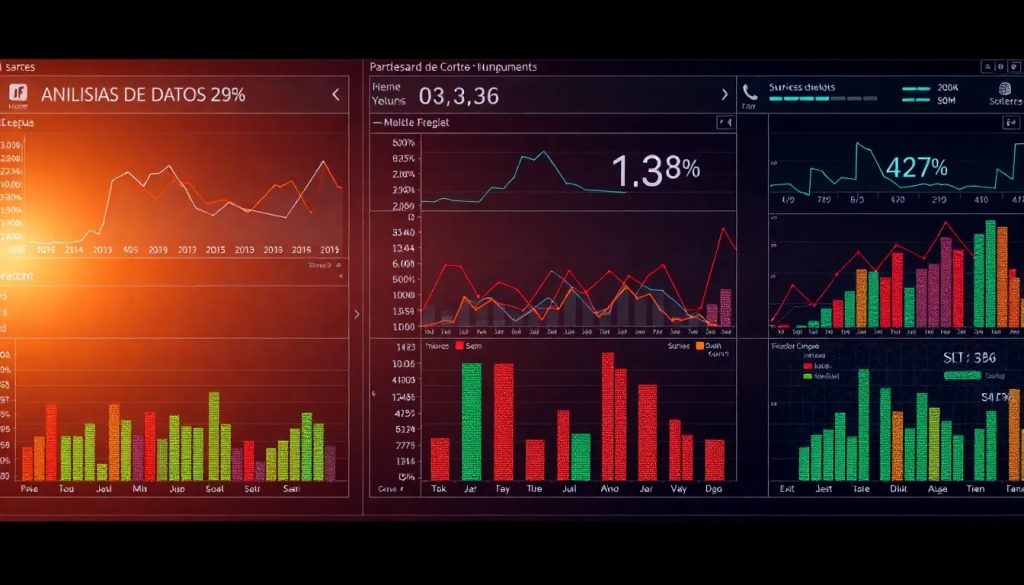
Las listas desplegables en Excel son herramientas fundamentales que no solo permiten organizar la información de manera eficiente, sino que también facilitan la interacción del usuario con sus hojas de cálculo. En este artículo, descubrirás cómo crear y personalizar listas desplegables para mejorar tu experiencia en Excel, haciéndolo más ágil y funcional.
- Cuáles son las ventajas de utilizar listas desplegables en Excel?
- Cómo puedo crear una lista desplegable en Excel?
- Qué tipos de listas desplegables puedo usar en Excel?
- Cómo poner varias opciones desplegables en Excel?
- Cómo agregar datos a una lista desplegable en Excel?
- Cómo editar una lista desplegable en Excel?
- Preguntas frecuentes sobre el uso de listas desplegables en Excel
- Optimiza tu uso de Excel con listas desplegables
Cuáles son las ventajas de utilizar listas desplegables en Excel?
Una de las principales ventajas de las listas desplegables es que simplifican la entrada de datos. Al ofrecer opciones predefinidas, se reduce el riesgo de errores de escritura y garantiza que los datos sean consistentes. Esto es especialmente útil en hojas de cálculo donde la precisión es crucial.
Además, las listas desplegables pueden aumentar la eficiencia en las hojas de cálculo, ya que el usuario no tiene que recordar o escribir información repetitiva. Simplemente selecciona de una lista, lo que acelera el proceso de entrada de datos y puede mejorar la productividad en las tareas diarias.
- Facilitación de la entrada de datos.
- Reducción de errores al seleccionar opciones predefinidas.
- Mejora en la consistencia de la información.
- Aumento de la eficiencia en el trabajo con hojas de cálculo.
Por último, las listas desplegables también permiten una mejor organización de la información. Se pueden utilizar para categorizar datos, lo que resulta en una visualización más clara y fácil de entender.
Cómo puedo crear una lista desplegable en Excel?
Crear listas desplegables en Excel es un proceso sencillo que requiere seguir algunos pasos básicos. Primero, debes preparar una lista de los elementos que deseas incluir en la lista desplegable. Esto puede hacerse en una columna de la misma hoja o en otra hoja del libro de Excel.
Una vez que tengas tu lista de elementos, sigue estos pasos:
- Selecciona la celda donde deseas que aparezca la lista desplegable.
- Ve a la pestaña "Datos" en la cinta de opciones.
- Haz clic en "Validación de datos".
- En la ventana que aparece, selecciona "Lista" en el menú desplegable de "Permitir".
- En el campo "Origen", selecciona el rango de celdas que contiene tus elementos.
- Haz clic en "Aceptar" y tu lista desplegable estará lista para usarse.
Recuerda que puedes personalizar el mensaje de entrada y de error para mejorar la experiencia del usuario. Esto es clave para hacer que tu lista desplegable sea aún más útil.
Qué tipos de listas desplegables puedo usar en Excel?
Excel ofrece varios tipos de listas desplegables que puedes utilizar, dependiendo de tus necesidades. Las más comunes incluyen listas simples, listas con opciones de selección múltiple y listas dependientes.
Las listas simples son las más utilizadas y permiten seleccionar una opción de un conjunto predefinido. Por otro lado, las listas de selección múltiple permiten a los usuarios seleccionar más de una opción, lo que puede ser útil en formularios donde se requiere recopilar múltiples datos.
- Listas simples: Selección de una sola opción.
- Listas de selección múltiple: Permite elegir varias opciones.
- Listas dependientes: Cambio de opciones según la selección previa.
Las listas dependientes son particularmente útiles en formularios complejos, donde la selección de un elemento puede influir en las opciones disponibles en otra lista.
Cómo poner varias opciones desplegables en Excel?
Para crear varias opciones desplegables en Excel, necesitas utilizar la función de listas dependientes. Este tipo de lista permite que la selección en una celda determine las opciones disponibles en otra. A continuación, se explica cómo hacerlo.
Primero, organiza tus datos de manera que las opciones dependientes se agrupan según la selección principal. Por ejemplo, si tienes categorías de productos, cada categoría debe tener su lista de productos correspondiente en otro rango de celdas.
- Crea la primera lista desplegable, siguiendo los pasos mencionados anteriormente.
- Para la segunda lista, selecciona la celda donde deseas que aparezca.
- Accede nuevamente a "Validación de datos" y selecciona "Lista".
- En el campo "Origen", usa una fórmula para hacer referencia a la celda de la primera lista desplegable.
De esta manera, al seleccionar una opción en la primera lista, las opciones de la segunda lista cambiarán automáticamente, lo que proporciona una experiencia de usuario más intuitiva.
Cómo agregar datos a una lista desplegable en Excel?
Agregar datos a una lista desplegable en Excel es un proceso muy sencillo. Si necesitas actualizar o modificar las opciones que ya has establecido, solo sigue estos pasos:
Primero, asegúrate de que los nuevos datos que deseas agregar estén en el rango que seleccionaste al crear la lista. Si no es así, deberás modificar el rango de origen en la configuración de validación de datos.
Para ajustar el rango, regresa a "Validación de datos", selecciona tu lista y cambia el rango en el campo "Origen" para incluir los nuevos elementos. No olvides hacer clic en "Aceptar" para guardar los cambios.
Cómo editar una lista desplegable en Excel?
Editar una lista desplegable en Excel es un proceso directo. Si deseas cambiar el contenido de la lista, simplemente sigue el mismo procedimiento que utilizaste para crearla. Accede a "Validación de datos" y selecciona el elemento que deseas modificar.
Si solo necesitas eliminar una opción, puedes hacerlo directamente desde el rango de celdas donde se encuentran tus datos. Simplemente elimina la fila correspondiente y actualiza el rango de origen si es necesario.
Recuerda que también puedes modificar los mensajes de entrada y de error según tus necesidades, lo que puede ayudar a que tus listas sean aún más efectivas y útiles para el usuario final.
Preguntas frecuentes sobre el uso de listas desplegables en Excel
¿Cómo puedo crear una lista desplegable?
Crear una lista desplegable es un proceso que involucra seleccionar una celda, ir a "Validación de datos" y definir la lista de opciones. La clave está en tener bien organizados los datos que deseas incluir.
¿Cómo puedo crear una lista desplegable en Excel?
La creación de una lista desplegable en Excel requiere seguir un procedimiento simple que incluye seleccionar la celda deseada y utilizar la opción de "Validación de datos" en la pestaña "Datos". Así, podrás definir las opciones que el usuario podrá seleccionar.
¿Cómo puedo crear una lista desplegable en Word?
En Word, las listas desplegables se crean utilizando la función de controles de contenido. Debes ir a la pestaña "Desarrollador" y seleccionar "Control de contenido de lista desplegable" para agregar opciones.
¿Cómo poner varias opciones desplegables en Excel?
Para incluir varias opciones desplegables, puedes usar listas dependientes. Esto significa que la selección en una lista influirá en lo que aparece en otra lista, facilitando la organización de datos relacionados.
Las listas desplegables son una herramienta esencial que, al implementarse correctamente, pueden transformar tu experiencia con Excel y mejorar la calidad de tus hojas de cálculo. Con estas pautas, podrás crear y personalizar listas que hagan tu trabajo mucho más fácil y eficiente.
Optimiza tu uso de Excel con listas desplegables
Las listas desplegables en Excel no solo son fáciles de implementar, sino que también pueden mejorar significativamente la calidad de tus datos. Al seguir estas recomendaciones, podrás usar Excel de forma más eficiente y profesional.
Si quieres conocer otros artículos parecidos a Listas Desplegables: ¡Fácil! puedes visitar la categoría Excel.

Agregar un comentario